
Maintenant, la plupart des utilisateurs d'iPhone tiennent pour acquis que le contenu de leur iPhone est sauvegardé sans fil sur leur iCloud Qu'est-ce que iCloud est et pourquoi il change tout [Mac] Qu'est-ce que iCloud est et pourquoi il change tout [Mac] Apple à la récente WWDC était celle d'iCloud, mais beaucoup de gens ne sont pas sûrs de ce que c'est. Est-ce un service de diffusion multimédia en continu? C'est un compte Dropbox ... Read More, et ils peuvent restaurer ce contenu si besoin est sur leur iPhone ou sur un modèle iPhone amélioré (voir cet article sur la restauration depuis iCloud lorsque les iPhones vont mal - Restauration depuis les sauvegardes iCloud [iOS] Quand les iPhones vont mal - Restaurer à partir des sauvegardes iCloud [iOS] Comme tout produit Apple, l'iPhone fonctionne bien? Malheureusement, nous ne vivons pas dans un monde parfait et, quoi qu'on puisse vous dire, iOS n'est pas parfait. mal, mais heureusement là ... Lire la suite). Mais il est toujours utile de savoir comment restaurer votre iPhone à partir d'iTunes.
Idéalement, vous pouvez sauvegarder toutes les données de votre iPhone sur votre compte iCloud, y compris les applications et les données de l'application, les photos de la pellicule, la musique achetée et d'autres médias, les messages, le papier peint, etc. Mais si vous ne l'avez pas encore remarqué, votre compte iCloud gratuit est limité à 5 Go d'espace pour tous vos appareils iOS. Si vous commencez à manquer d'espace, vous devrez soit désactiver certaines données synchronisées avec votre compte iCloud, soit acheter plus d'espace. Franchement, je ne pense pas que plus d'espace sur iCloud vaut le supplément.
J'essaie de conserver mes données sauvegardées via iTunes sur mon ordinateur afin de pouvoir les restaurer à partir de là si nécessaire. Voici ce que vous devez savoir pour le faire.
Mettre à jour les dernières versions iOS et iTunes
Puisque vous allez effectuer une sauvegarde sur votre ordinateur, assurez-vous que tous vos appareils sont mis à jour avec leurs dernières versions du logiciel. Cela devrait permettre d'éviter tout problème lors de la synchronisation des données entre vos appareils et de la restauration du contenu sur votre appareil si vous en avez besoin. Sur votre iPhone, cochez la case Paramètres> Général> Mise à jour de logiciels pour voir si vous devez mettre à jour vers la dernière version d'iOS. Sur votre ordinateur, sélectionnez iTunes> Rechercher les mises à jour dans la barre de menus.
Remarque: iTunes ne prend pas en charge la restauration d'une sauvegarde à partir d'une nouvelle version d'iOS vers un périphérique à l'aide d'une ancienne version antérieure d'iOS, donc mettez tout à jour.
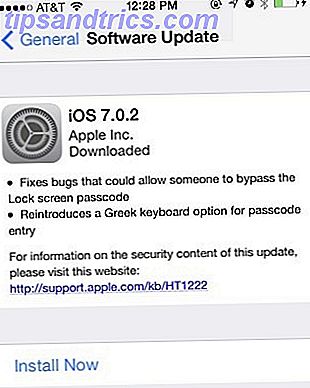
Comment sauvegarder jusqu'à iCloud
Sauvegarde des données de votre iPhone sur iTunes est un processus assez simple. Lorsque vous connectez votre iPhone à une prise électrique, il doit par défaut se synchroniser automatiquement avec iTunes sur votre ordinateur si les deux appareils partagent le même réseau Wi-Fi. Cela permettra de synchroniser toutes les données de votre iPhone entre les deux appareils. Si cette sauvegarde n'a pas eu lieu ou si vous souhaitez la vérifier, ouvrez l'application Paramètres sur votre iPhone et sélectionnez Général> iCloud, puis sélectionnez Sauvegarde iCloud.
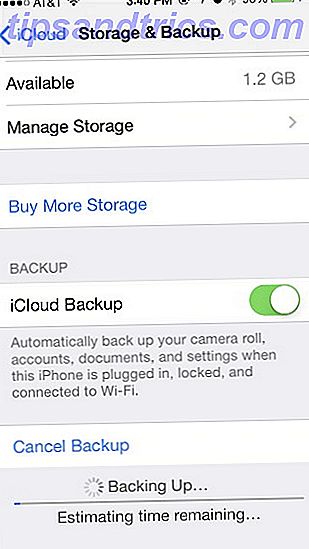
Comment sauvegarder sur iTunes
Vous pouvez vérifier la dernière fois que vous avez sauvegardé votre iPhone sur votre ordinateur via iTunes en cliquant sur iTunes> Préférences> Appareils .
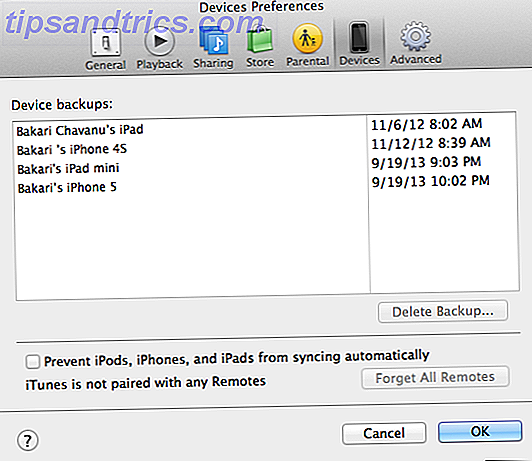
Pour sauvegarder manuellement votre iPhone sur votre ordinateur, connectez votre iPhone à votre ordinateur via un câble USB. Lorsque vous ouvrez iTunes 11 Découvrir iTunes 11.1: Des stations de radio au Shuffle Genius Apprenez à connaître iTunes 11.1: Des stations de radio au Shuffle Genius Avec la sortie d'iOS 7, Apple a également mis à jour iTunes avec plusieurs nouvelles fonctionnalités dont iTunes Radio, Genius Shuffle, Podcast Stations et quelques modifications à la gestion des appareils iOS. En savoir plus dans la vue Bibliothèque, votre iPhone doit être répertorié sous le bouton Périphériques en haut à droite du menu. Si l'appareil n'est pas répertorié, essayez de redémarrer iTunes.
Vous pouvez également communiquer avec votre iPhone et effectuer une sauvegarde ou une synchronisation via Wi-Fi, mais vous devrez d'abord connecter votre appareil via un câble USB. Pour activer la synchronisation et la sauvegarde Wi-Fi, cochez la case Synchroniser avec cet iPhone via Wi-Fi dans la zone Options de l'onglet Résumé . Quand iTunes détectera votre téléphone à l'avenir, il apparaîtra ici et vous aurez accès aux mêmes fonctions que si vous utilisiez une connexion filaire.
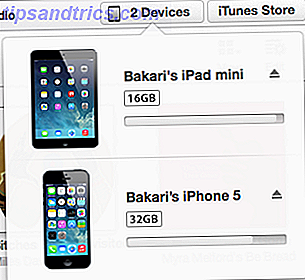
Sous la section Résumé, vous verrez des informations sur votre iPhone et les boutons pour le sauvegarder. En règle générale, vos sauvegardes seront effectuées sur iCloud, mais si vous souhaitez sauvegarder sur votre ordinateur, sélectionnez "Cet ordinateur" sous "Sauvegardes". Notez également que vous pouvez activer une sauvegarde iPhone cryptée. Ceci est particulièrement recommandé si vous sauvegardez des données sur votre ordinateur portable ou sur un Mac partagé.
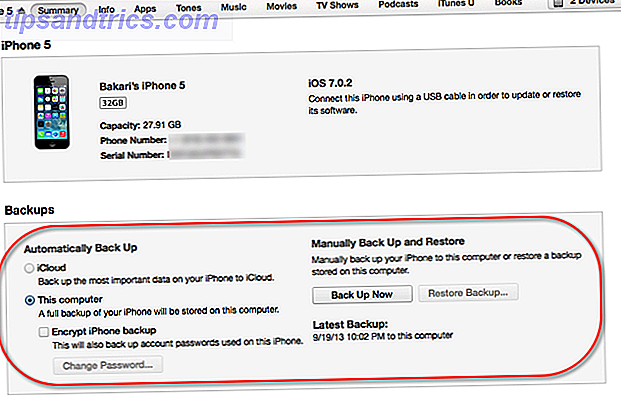
Remarque: La sélection de Sauvegarde automatique sur "Cet ordinateur" désactive les sauvegardes automatiques d'iCloud et favorise plutôt votre ordinateur local.
Ensuite, cliquez sur le bouton Sauvegarder maintenant et laissez-le faire. Cette sauvegarde stockera toutes les données de votre iPhone, y compris les photos, les mémos vocaux, les fonds d'écran, les informations de mot de passe stockées sur le trousseau de votre iPhone, les paramètres de l'application, les notes, les périphériques Bluetooth et les achats effectués sur votre ordinateur. Assurez-vous de conserver toutes vos données iPhone les plus importantes (coordonnées, e-mails, dates de calendrier, etc.) synchronisées avec votre compte iCloud. Cette sauvegarde manuelle ne sauvegarde pas vos messages électroniques. Voir cette page de support Apple pour une liste de toutes les informations qui sont et ne sont pas sauvegardées.
Pour faire bonne mesure, vous devez également transférer manuellement le contenu téléchargé de l'iTunes Store sur votre iPhone, au cas où il ne serait pas automatiquement transféré sur votre ordinateur. Pour ce faire, sélectionnez Affichage> Afficher la barre latérale, puis cliquez avec le bouton droit de la souris (ou cliquez en maintenant la touche Ctrl enfoncée) sur le périphérique sous Périphériques et sélectionnez Transférer les achats .
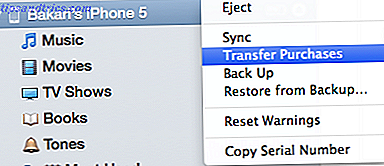
Restauration d'un iPhone à partir d'iTunes Backup
Pour restaurer les données sur la clé USB de votre iPhone, connectez votre appareil à votre ordinateur. Ouvrez iTunes et sélectionnez la barre de menu, Affichage> Afficher la barre latérale ou sélectionnez-la sous Périphériques dans le menu Bibliothèque . Si vous utilisez iTunes 10.7 ou une version antérieure, cliquez avec le bouton droit de la souris (ou cliquez en maintenant la touche Ctrl enfoncée) sur le périphérique dans la barre latérale et sélectionnez Restaurer à partir de la sauvegarde .
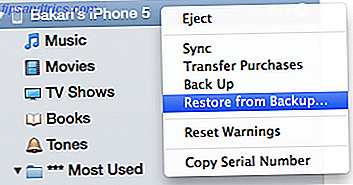
Si votre iPhone est équipé d'iOS 7, vous devez désactiver la fonction Localiser mon iPhone. Ouvrez Paramètres> iCloud> Rechercher mon iPhone . Pour l'éteindre, vous aurez besoin de votre identifiant Apple.
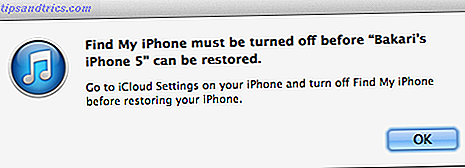
Si, pour une raison quelconque, vous n'avez qu'à restaurer vos contacts, calendriers, notes, etc., mais pas l'ensemble du système, cliquez sur le bouton Restaurer la sauvegarde ... sous Sauvegardes . Généralement, ces données sont stockées sur votre compte iCloud.
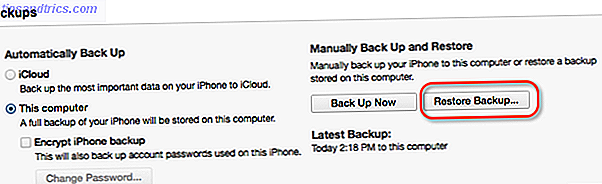
Rester sauvegardé
L'iPhone est un appareil puissant pour stocker certaines de vos informations les plus importantes. Il est donc extrêmement important de vous assurer que vos données sont sauvegardées régulièrement. La sauvegarde manuelle de votre appareil offre une sécurité supplémentaire lorsque vous devez résoudre vos problèmes avec votre appareil en le restaurant à partir de la sauvegarde la plus récente.
Faites-nous part de vos expériences avec la sauvegarde et la restauration de votre iPhone. Y a-t-il quelque chose à propos du processus que vous trouvez lourd? Laissez nous savoir.



